이 모달리스 대화상자는 배경의 오브젝트를 선택할 수 있게 합니다. 장면에서 작업하는 동안 이 대화상자를 그대로 둘 수 있으며 이는 오브젝트 선택을 쉽게 해줍니다.
인터페이스
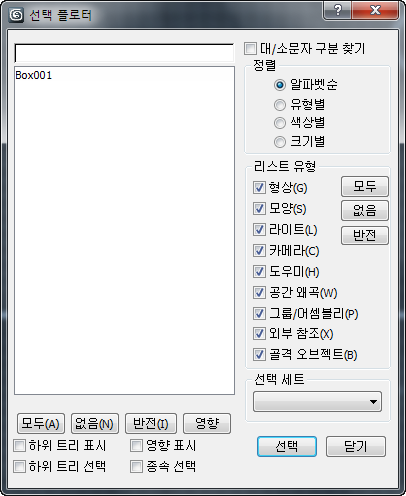
- [오브젝트 선택 필드]
-
이름을 입력하여 사용자가 지정한 텍스트로 이름이 시작하는 리스트 내의 오브젝트를 강조 표시합니다.
- 대/소문자 구분 찾기
-
선택한 경우 리스트 위의 오브젝트 선택 필드는 대/소문자를 구별합니다. 예를 들어 리스트가 apple과 Apple이라는 오브젝트를 포함하고 대/소문자 구분 찾기가 선택된 경우 "a"를 입력하면 apple 엔트리만을 선택합니다. 또한 대문자 이름이 소문자 이름 이전에 나오도록 리스트를 분류합니다.
- [오브젝트 리스트]
-
현재 정렬 및 리스트 유형 선택 항목에 따라 오브젝트를 나열합니다. 숨겨진 오브젝트와 고정된 오브젝트를 표시하지 않습니다.
리스트에서 오브젝트 이름을 강조 표시하려면 마우스를 사용하여 클릭합니다. 다중 오브젝트 이름을 강조 표시하려면 드래그하거나 클릭한 다음 Ctrl 키 또는 Shift 키를 누른 채로 클릭하거나 리스트 위의 검색 필드를 사용합니다. 강조 표시된 오브젝트를 선택하려면 선택 버튼을 클릭합니다.
또는 해당 이름을 두 번 클릭하여 리스트에서 단일 오브젝트를 강조 표시하고 선택할 수 있습니다.
오브젝트를 선택한 후 대화상자는 사용자가 닫을 때까지 열려 있습니다.
- 전체/없음/반전
-
이 버튼은 리스트 창에서 선택의 패턴을 변경합니다.
- 영향
-
리스트 창의 오브젝트를 선택하고 영향 버튼을 클릭하면 선택한 오브젝트의 영향 또한 강조 표시됩니다.
- 하위 트리 표시
-
각 항목의 계층적 분기가 포함되도록 리스트 내의 각 항목을 보여줍니다 (예: 허벅지/광택/발) . 계층적 가지는 들어가서 시작합니다.
- 영향 표시
-
이 옵션을 설정하고 리스트 창에서 항목을 선택하면 모든 영향이 파란색으로 표시됩니다. 영향을 강조 표시하려면 영향을 클릭합니다.
- 하위 트리 선택
-
이를 선택하고 리스트 창에서 항목을 선택한 경우 계층적 하위인 모든 항목 또한 선택됩니다.
- 종속 선택
-
이 옵션을 설정하고 리스트 창에서 항목을 선택하면 모든 종속 오브젝트도 선택됩니다. 종속 오브젝트에는 공통 수정자(보기 메뉴에서 종속성 표시가 켜진 경우 초록색으로 표시되는 동일한 오브젝트)를 공유하는 인스턴스, 참조 및 오브젝트가 포함됩니다.
하위 트리 선택과 종속 선택을 둘 다 선택한 경우 새로 선택한 노드의 하위 트리가 선택된 후 종속이 선택됩니다. 즉, 하위 트리에 종속하는 것은 선택되지만 모든 종속의 하위 트리는 선택되지 않습니다.
정렬 그룹
리스트에 표시되는 항목의 정렬 순서를 선택할 수 있습니다. 하위 트리 표시가 켜진 경우 이 옵션을 사용할 수 없습니다. 이 경우 정렬은 항상 알파벳순으로 수행됩니다.
- 알파벳순(기본값) 숫자를 위에서부터 정렬한 다음 A부터 Z까지 정렬합니다. 대/소문자 구분 찾기가 켜진 경우 모든 대문자 이름이 소문자 이름 앞에 옵니다.
- 유형별리스트 유형 그룹의 확인란과 동일한 순서를 이용하여 범주별로 정렬합니다.
- 색상별오브젝트 와이어프레임 색상별로 정렬합니다. 분류 순서는 임의적이며 이 옵션의 값은 동일 색상의 오브젝트는 함께 그룹화된다는 것입니다.
- 크기별각 오브젝트의 면의 수를 기준으로 정렬합니다. 면의 수가 가장 작은 오브젝트가 먼저 나열되고 다음으로 큰 면의 수를 갖는 오브젝트가 뒤를 따릅니다.
리스트 유형 그룹
리스트에 보여줄 오브젝트 유형을 결정합니다.
- 전체/없음/반전
-
이 버튼은 리스트 유형 옵션의 활성화 패턴을 변경합니다.
선택 세트 그룹
장면에서 정의한 이름을 갖는 모든 명명된 선택 세트를 나열합니다. 드롭다운 리스트에서 선택 세트를 선택할 경우 3ds Max는 해당 구성요소 오브젝트를 주 리스트에서 강조 표시합니다.